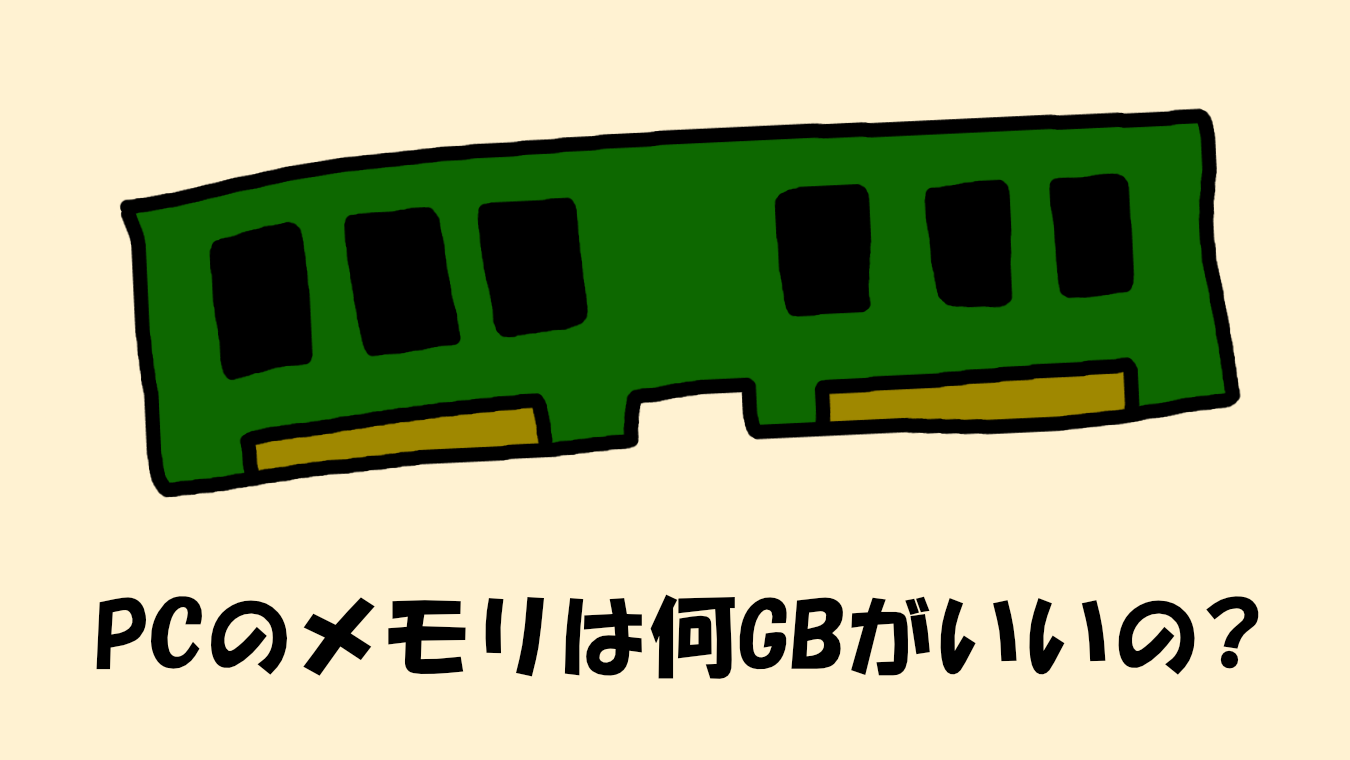Officeソフトは本当に必要?利用スタイルに合わせて考えよう!

新しいパソコンを買う時、Officeソフトを買うかどうか迷っている方は多いですよね。
でも、Officeソフトはいらない、と思う方もいるかもしれません。
Officeソフトが必要かどうか判断するポイントは、以下の通りです。
- 学生や社会人は、Officeソフトは必須
- あまりOfficeソフトを使わない方は、「OfficeOnline」やOffice互換ソフトでもOK
これだけでも、パソコンにOfficeソフトを入れるべきかどうか判断できます。
Officeソフトの基礎知識
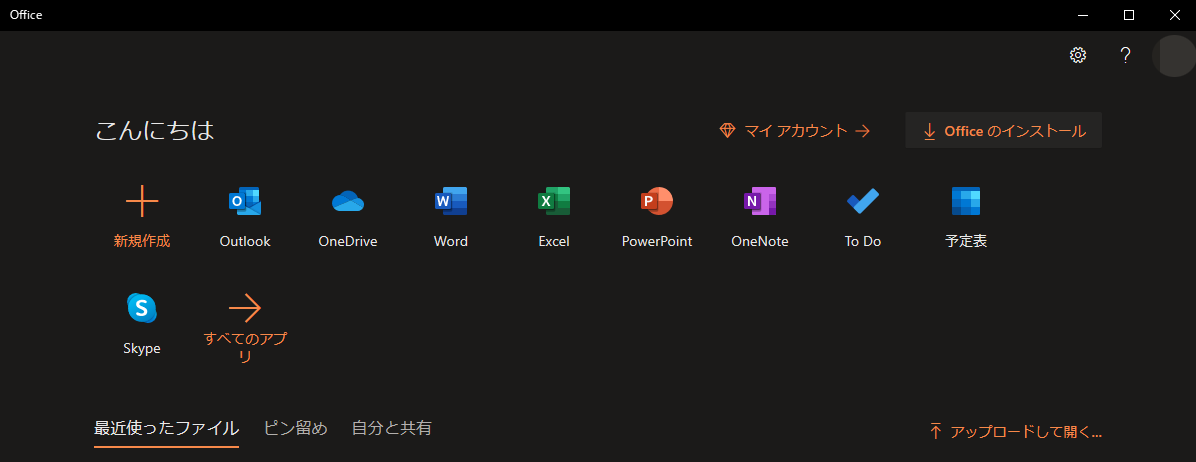
Officeソフトは、普段の日常生活の中でレポートや資料作成などで使われているソフトで、その中で最も使われているのが『Microsoft Office』です。
たとえば、「Office Home & Business」に含まれるソフトは、以下の5つです。
| Word | 文章やチラシなどを作成するソフト |
|---|---|
| Excel | 主に家計簿やリストを作成するソフト |
| PowerPoint (通称:パワポ) | 主にプレゼンテーション資料やスライドショー動画などを作成するソフト |
| Outlook | メールや連絡先などを管理するソフト |
| OneNote | 主にメモ帳として使うソフト |
『Microsoft Office』は以下の3通りの方法で購入できます。
- OEM版
- パッケージ版
- Microsoft 365版(旧名:Office 365)
OEM版
パソコンを購入した時に同時に付いてくるのがOEM版です。いわゆる、プリインストール版のことを指します。
OEM版は同時購入したパソコンでしか使えませんが、パッケージ版より安いというメリットがあります。
後述するパッケージ版では同じOSでしかインストールできないため、WindowsとMacを1台ずつでOfficeを使いたい場合はOEM版の方が安くなります。
パッケージ版
お店でPOSAカードとして販売されているOfficeソフトがパッケージ版です。
1つのライセンスで2台まで入れることができますが、同一のOS(WindowsとMacを1台ずつ入れることはできない)でしか入れることができません。
逆にWindows(またはMac)パソコンでしか使用しないのであれば、パッケージ版の方が安くなります。
Microsoft 365版(旧名:Office 365)
Microsoft 365版は、1か月単位、または1年単位で契約して使用するサブスクリプション型ソフトです。
契約期間中はソフトがずっと最新バージョンに保たれる他、以下のサービスも利用できます。
- 1TBのOneDriveストレージ
- Microsoft エディター
インストール台数の制限が無く、最大5台まで同時利用できるので、パソコンだけでなくスマホでもOfficeのデータを編集したい場合は、Microsoft 365版の方が安くなります。
また、1か月単位で契約することもできるので、Officeソフトを使いたい月だけ契約し、使わなくなったら解約することもできます。
学生・社会人は絶対に必要!
学生や社会人は、Officeソフトが絶対必要です!
特に学生の場合は課題レポートや卒論の他、作品発表などのプレゼンテーションなどで頻繁にOfficeソフトを使うことが多くなります。
また、学生のうちからOfficeソフトの操作に慣れておけば、社会人になってもOfficeソフトの使い方に戸惑うこともなくスムーズに作業できるようになります。
社会人でもプレゼン資料や会計などでOfficeソフトを使う機会が多いため、なるべく有料の『Microsoft Office』を使った方が良くなります。

私も、学生時代の時はレポートなどでWordやパワポをよく使っていたよ。
現在は、ブログの下書きはWord、メールの管理はOutlookを使っているよ。
Officeを使う頻度が少ない方の場合
その一方で、Officeソフトを使う頻度が少ない方もいます。
しかし、
『Microsoft Office』は高そうだし、できれば費用を安く済ませたい!
という意見もありますよね。
その場合は、以下のOfficeソフトを使うことをオススメします。
- Office Online(無料ブラウザ版Officeとも呼ばれる)
- Office互換ソフト
Office Online
「Office Online」とは、Microsoftが提供している無料サービスです。
Microsoft 365版Officeとほぼ同じ感覚で操作できるので、手軽にレポートや表などを作成することができます。
▼「Office Onine」版Word。
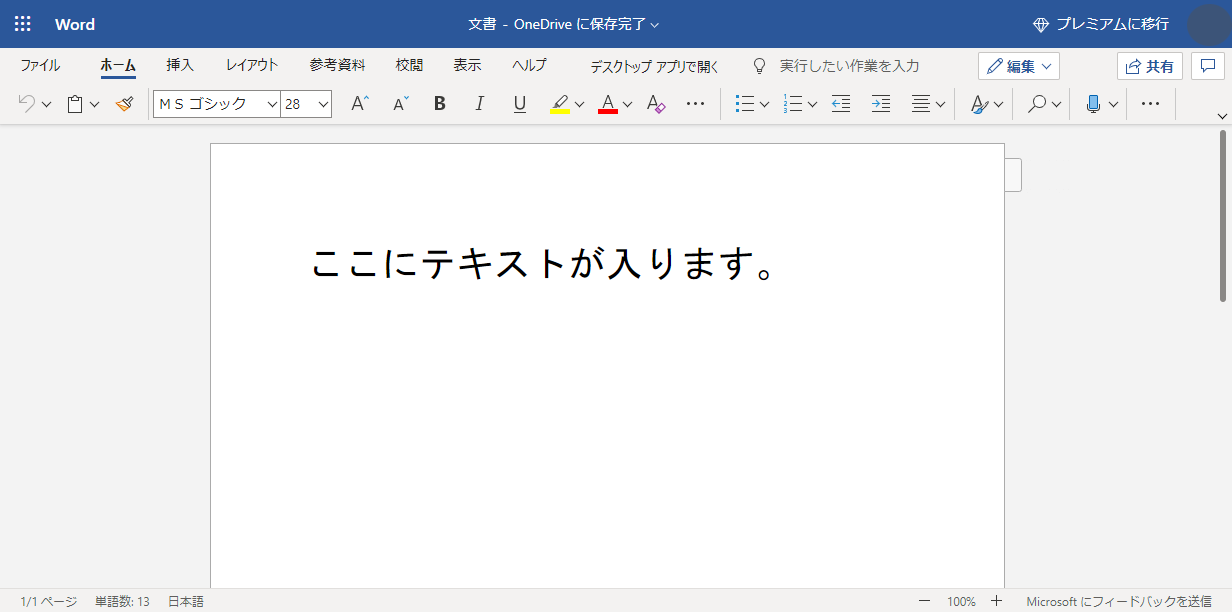
基本的な機能だけ使うのであれば「Office Online」だけでも事足りますが、制限されている機能も使いたい場合は、Microsoft 365版を契約するか、永続版のOfficeソフトを購入して利用することになります。
なお、無料の「Office Online」と有料の『Microsoft Office』の詳しい相違点については、以下の外部サイトが分かりやすいので、参考までにどうぞ。
【参考サイト】 E・SOFT「 無料の「 Office Online 」と Office 2021の相違点」(外部サイト)
※「Office Online」を利用するには、Microsoftアカウントが必要です。
Office互換ソフト
Office互換ソフトとは、その名の通り他社メーカーが開発しているOfficeの互換機能を備えたソフトのことを指します。
価格については無料から有料までありますが、基本的に「費用が安い」のがメリットになります。
主なOffice互換ソフトは以下の通りです。
| 無料Office互換ソフト | ・OpenOffice ・LibreOffice |
|---|---|
| 有料Office互換ソフト | ・Thinkfree Office NEO ・WPS Office |
Office互換ソフトで作ったファイルを『Microsoft Office』で開くと、一部の表示が崩れたり、機能によっては正しく再現できなかったりする可能性があります。
また、無料のOffice互換ソフトは、ユーザーインターフェースが『Microsoft Office』と大きく異なります。
まとめ
というわけで、今回は「Officeソフトの必要性」をテーマに解説しました。
学生や社会人はレポートや資料作成などでOfficeを使うシーンは多いです。一方、Officeをあまり使わない方は、無料版の「Office Online」や他社メーカーのOffice互換ソフトでも十分に事足ります。
これからパソコンと同時にOfficeを買うかどうか迷っている方は、今回の記事が参考になればと思います。